word中的表格如何合并单元格(详细教程)
2022-02-09 22:32:10 作者:古都大同 文章来源:原创文章 阅读次数:23
word中的表格如何合并单元格
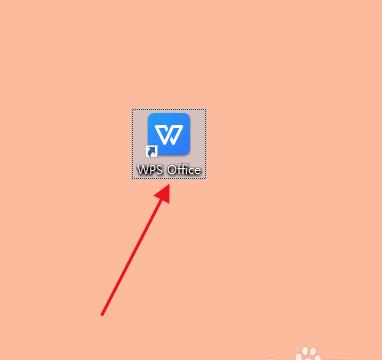
word中的表格如何合并单元格详细步骤
步骤1:
点击运行桌面上的wps软件。
步骤2:
点击新建一个空白文档。
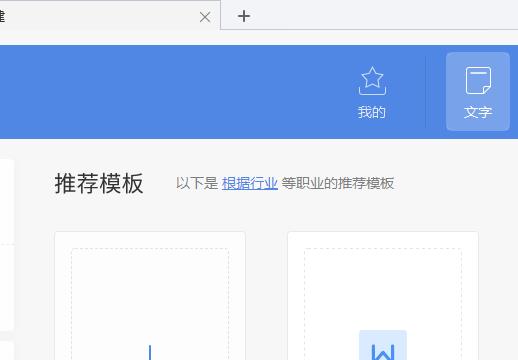
步骤3:
点击插入选项卡。
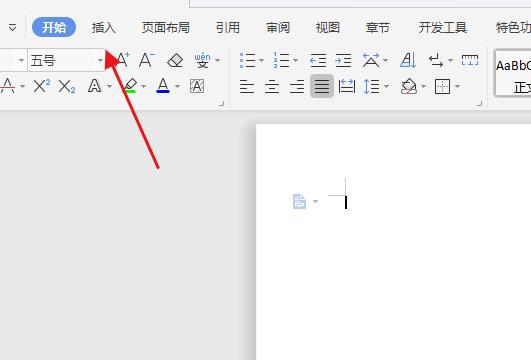
步骤4:
选择表格的下拉菜单。
步骤5:
点击插入表格。
步骤6:
点击确定插入表格。
步骤7:
选中要合并的单元格。
步骤8:
鼠标点击右键调出菜单,选择合并单元格。
步骤9:
这就是word表格里合并单元格后的效果。

 赵露思球操高清图片【附视频】
赵露思球操高清图片【附视频】 心态崩了看片这么多年女主角是谁【图片来源】
心态崩了看片这么多年女主角是谁【图片来源】 PowerDVD19激活教程(附图文安装教程)
PowerDVD19激活教程(附图文安装教程) cnckadv16破解版安装教程图解
cnckadv16破解版安装教程图解 Zlata柔术超清图片壁纸
Zlata柔术超清图片壁纸 VERICUT9.0详细安装破解教程
VERICUT9.0详细安装破解教程 Carlson Civil Suite
Carlson Civil Suite IntelliJ IDEA
IntelliJ IDEA Portraiture
Portraiture offline
offline Rhinoceros
Rhinoceros Mirillis Action
Mirillis Action keyshot
keyshot Goodsync
Goodsync xshell7
xshell7 SketchUp
SketchUp PHPStorm
PHPStorm